
本校で申し込んだ日本語能力試験(JLPT)の合格証明書の発行手続き
学校の団体申込みで受験した日本語能力試験の合格証明書発行手続きについては、以下の手順でみなさん自身で行ってください。
- JLPTのWebサイトにて、「成績証明書申請用ID(MyJLPT ID)」を取得する
以下のボタンからJLPTの成績証明書の発行ページにアクセスする。
- 緑色のボタン(↓の赤い〇で囲まれたところ)を押す。
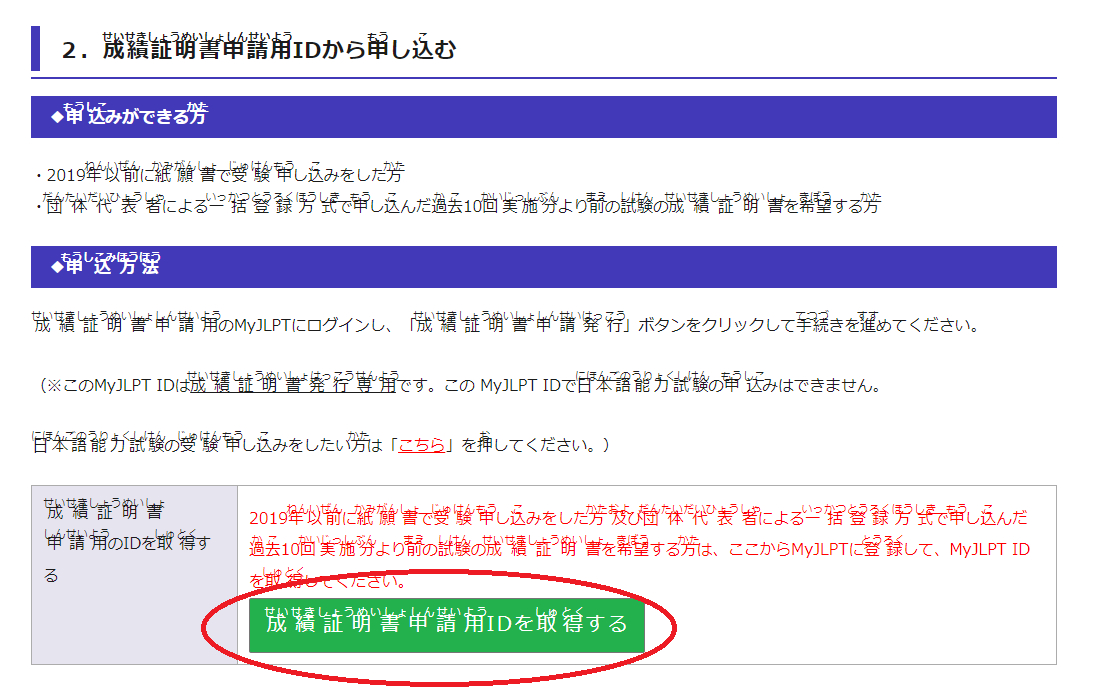
- 表示言語を選択する。以下のガイドは日本語で進めているのでここでは「日本語」を選択する。
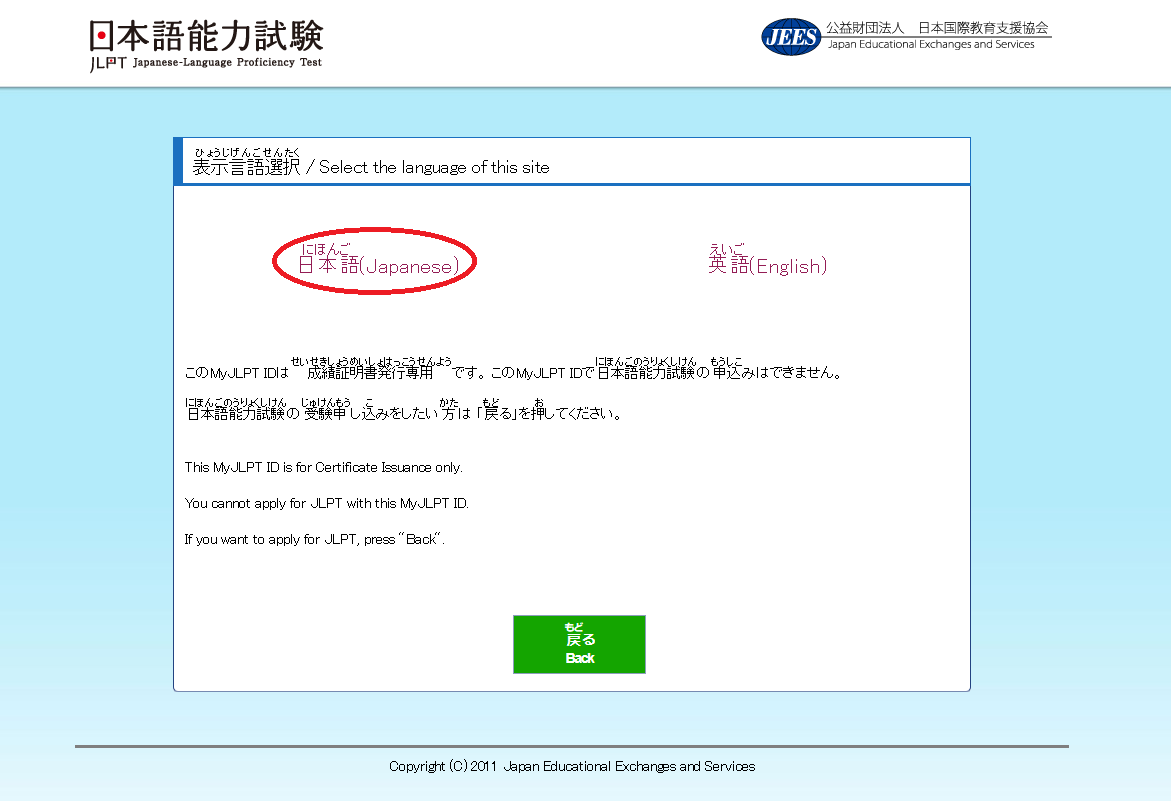
- 同意事項を確認の上、同意できるなら緑色のボタン(↓の赤い〇で囲まれたところ)を押す。(押さないと証明書の発行手続きは進められません)
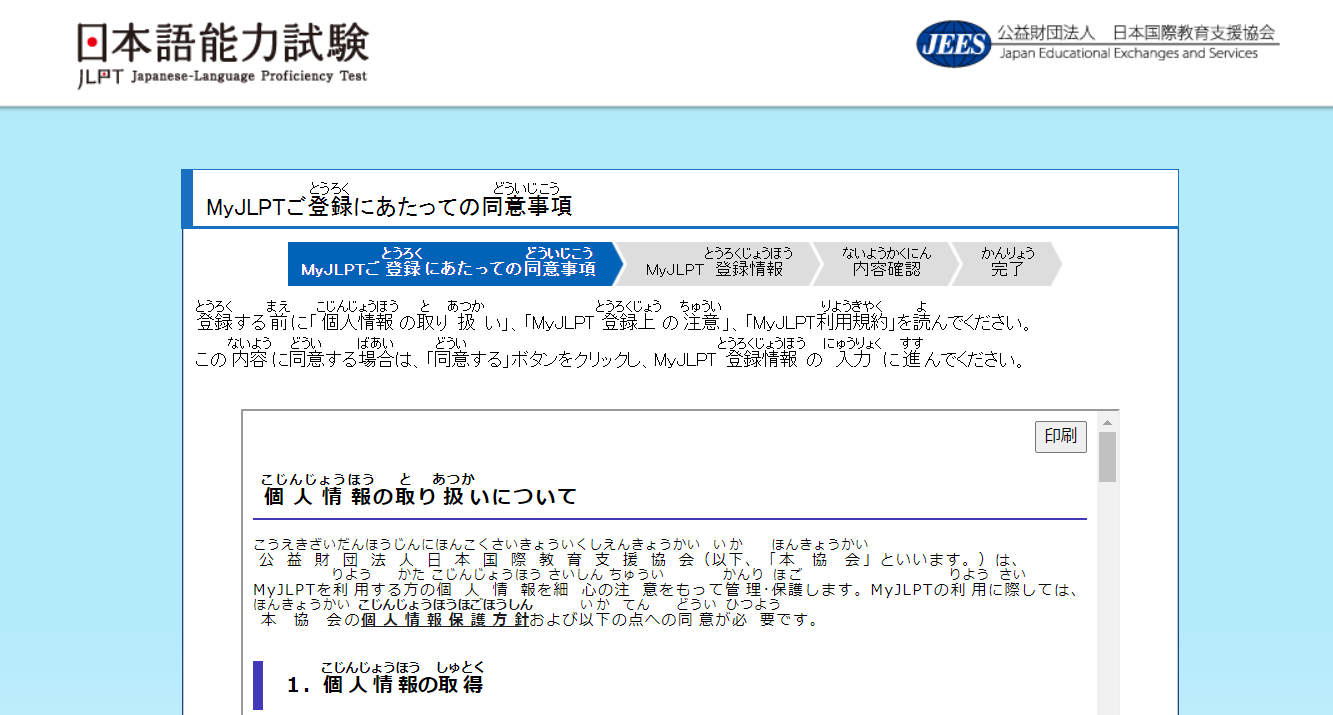

- 情報入力画面になるので、自分の情報を入力する。
入力が終わったら緑色の「内容確認する」ボタン(↓2つ目の画像の赤い丸で囲んだボタン)を押す。
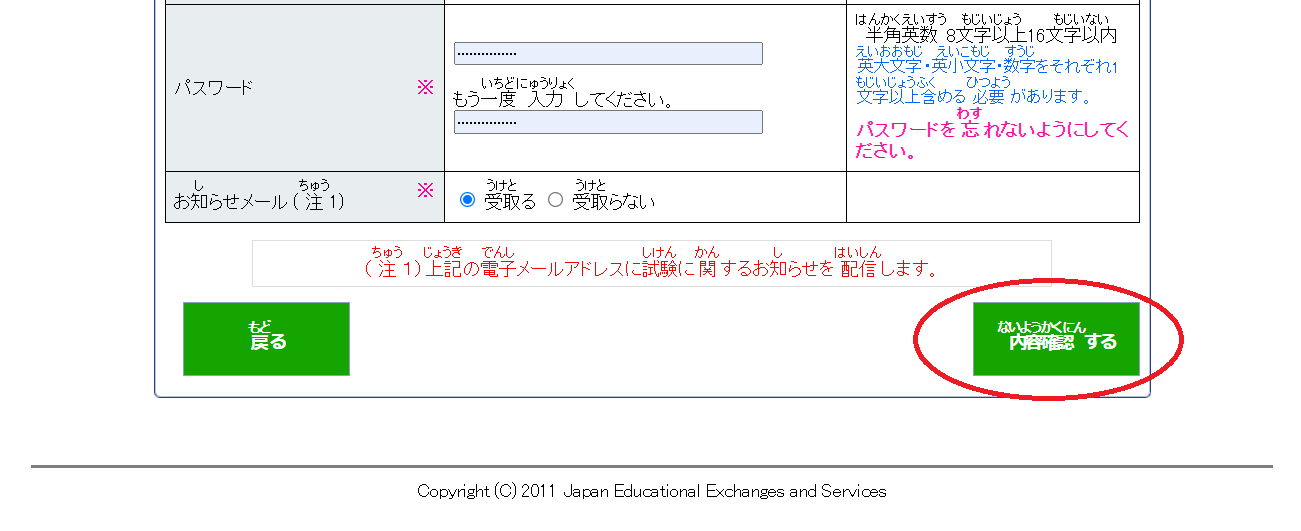
入力内容にミスがある場合は、「内容確認する」ボタンを押したあとにエラーが出るので、入力し直す。 - 入力に不備が無ければ、内容確認ページに移動するので、確認して問題なければ右下の「登録する」ボタン(↓2つ目の画像の赤い丸で囲んだボタン)を押す。
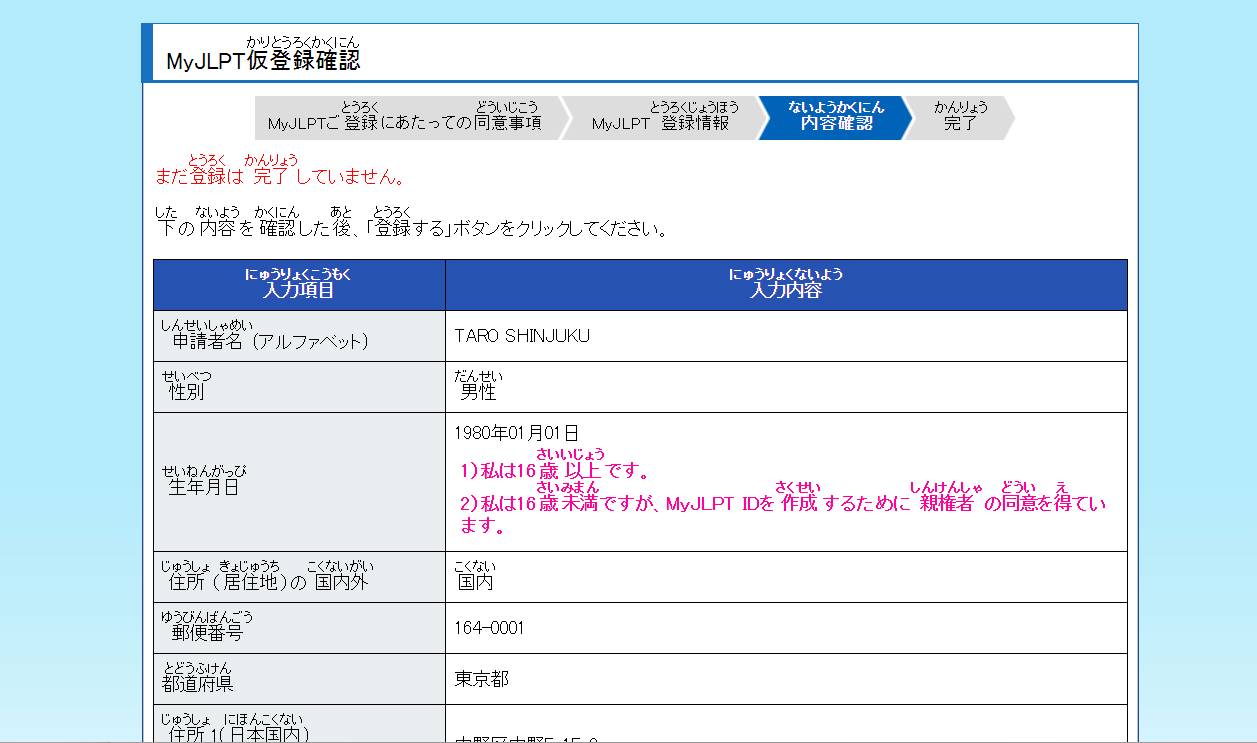
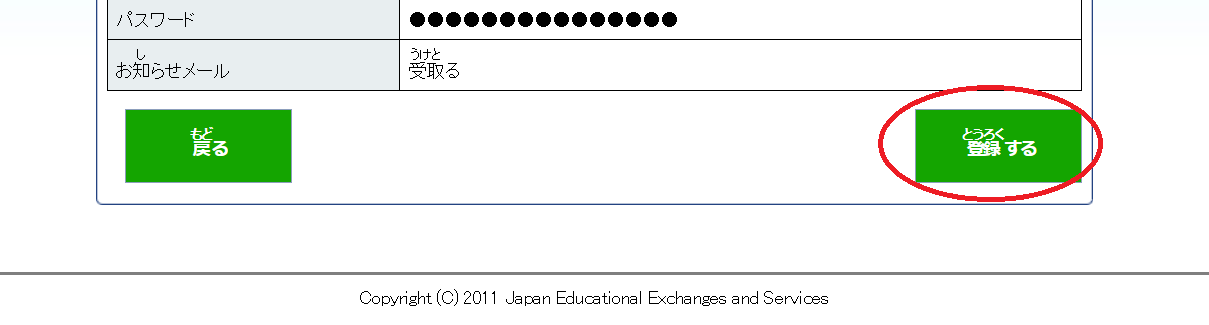
- 以下の画面が表示されたら、手順5で登録したメールアドレスにメールが届いているので、メール内の「MyJLPT登録用URL」(↓2つ目の画像の赤い丸で囲んだところ)をクリックする。
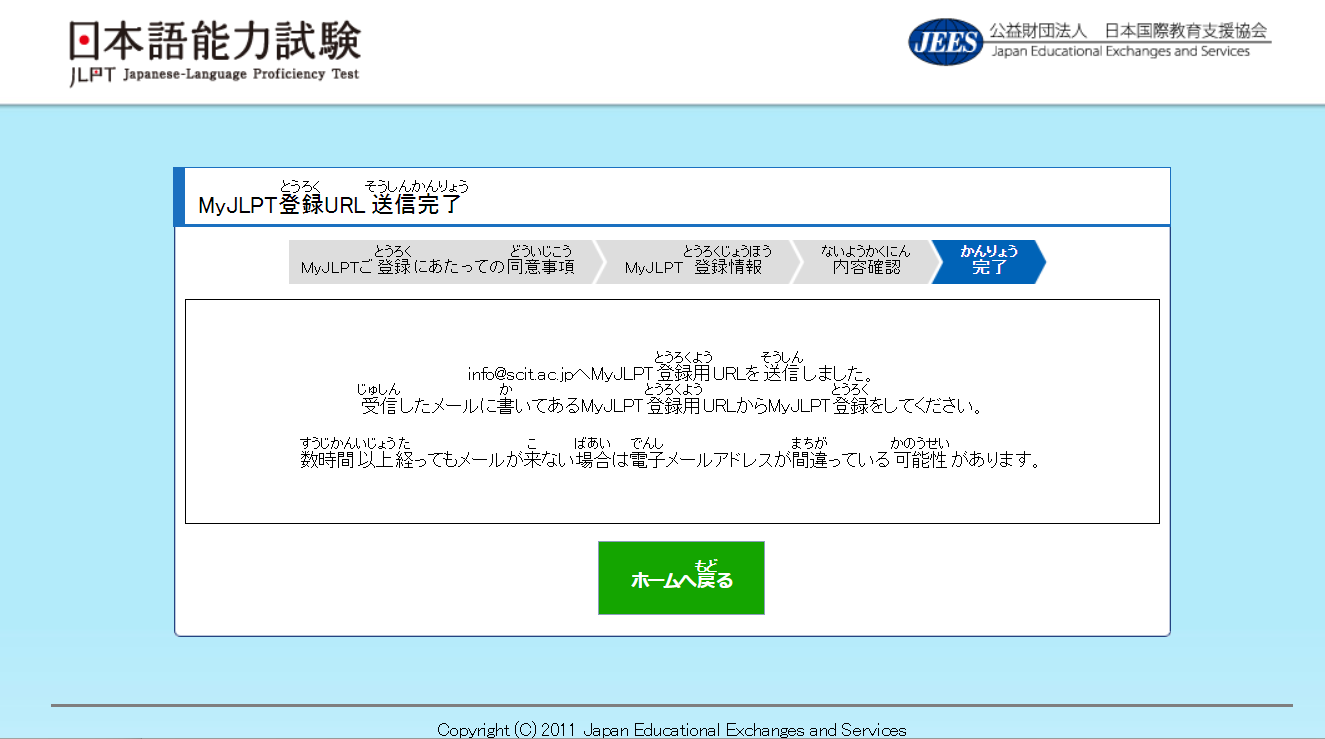
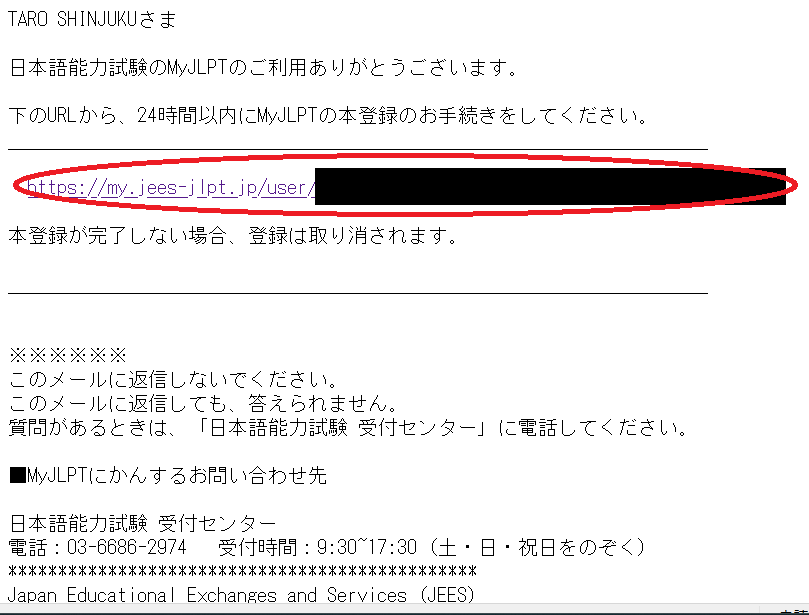
- 以下のページに移動するので、手順5で登録したパスワードを入力して「送信する」ボタンを押す。
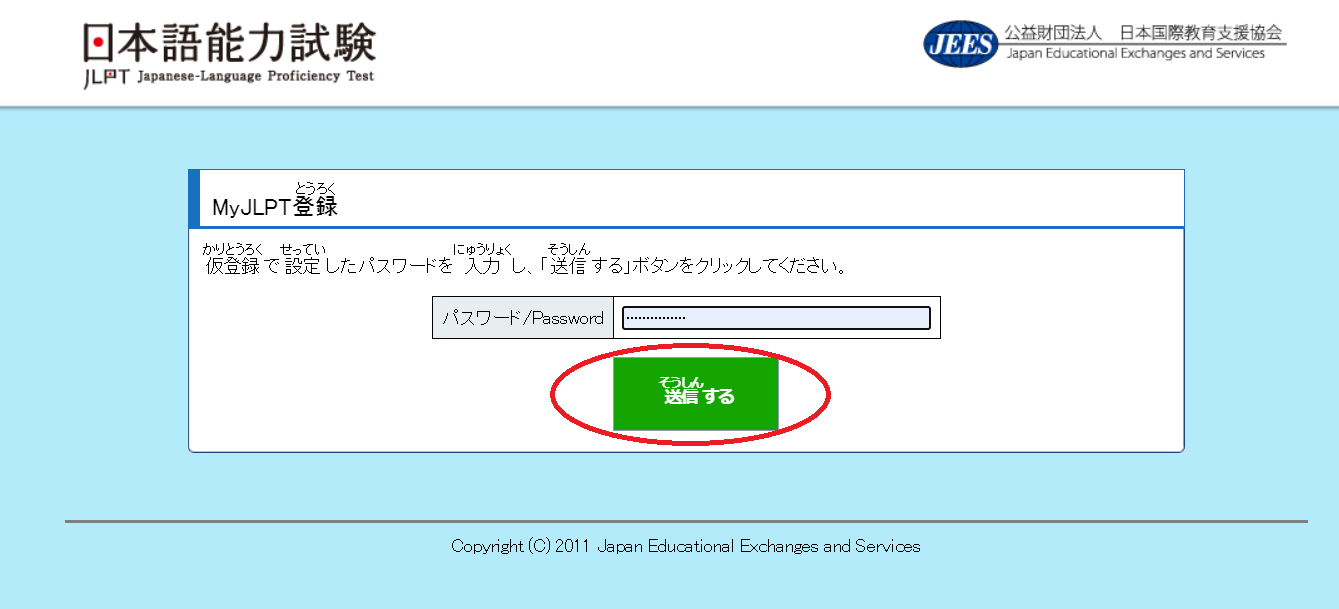
- 次の画面が表示されたら、「ホームへ戻る」ボタンをクリックする。
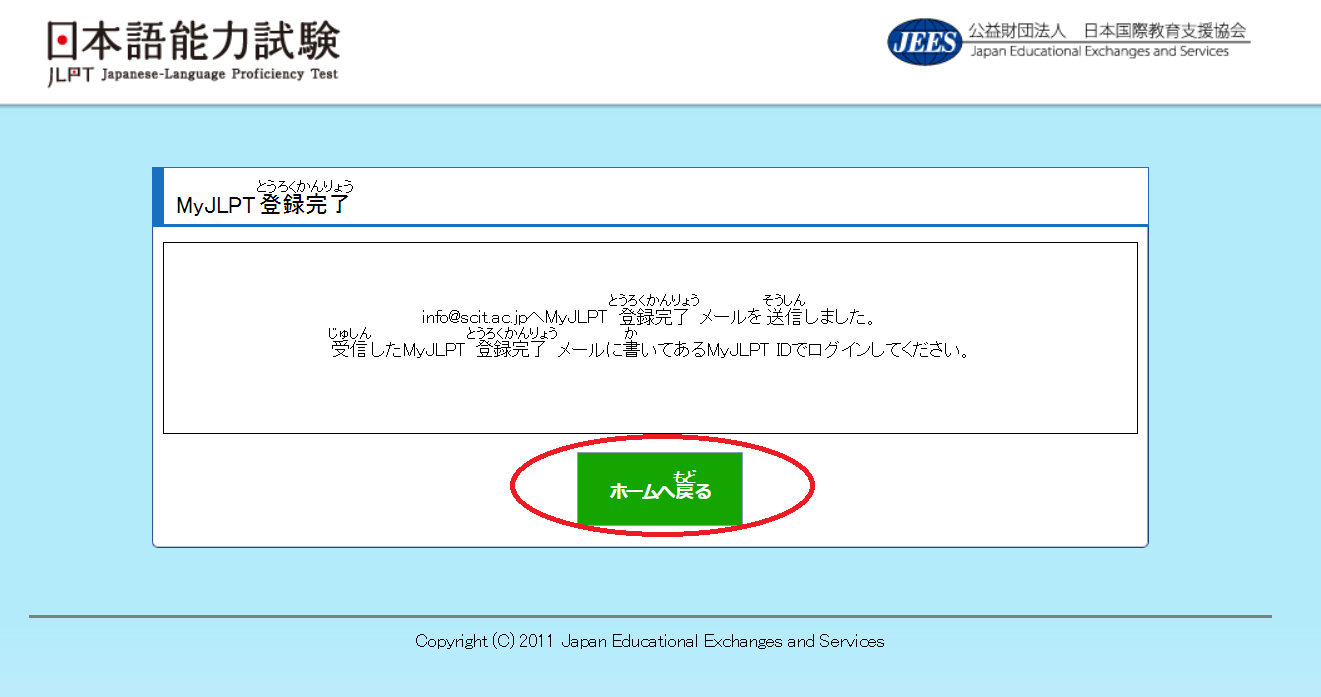
- JLPTのTop画面に移動するので、下の2つ目の画像の赤い丸で囲んだ「ログイン」ボタンをクリックする。
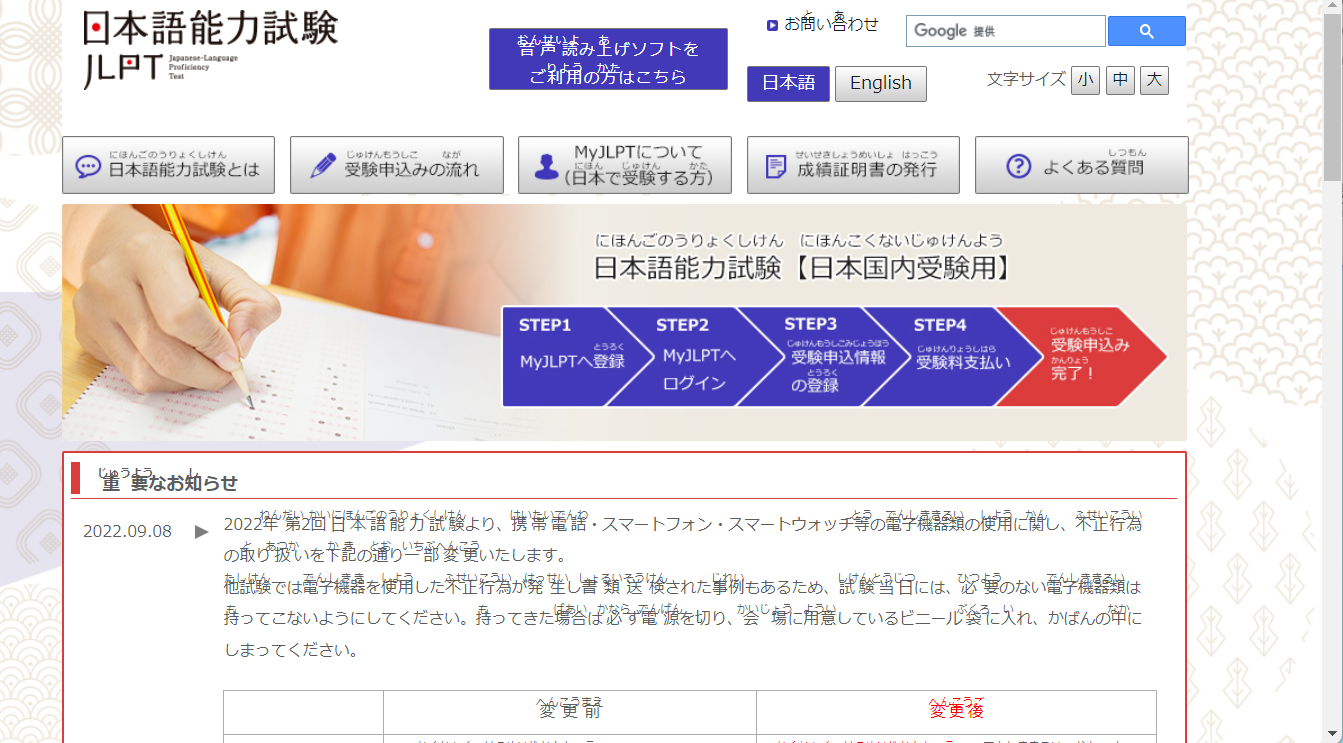
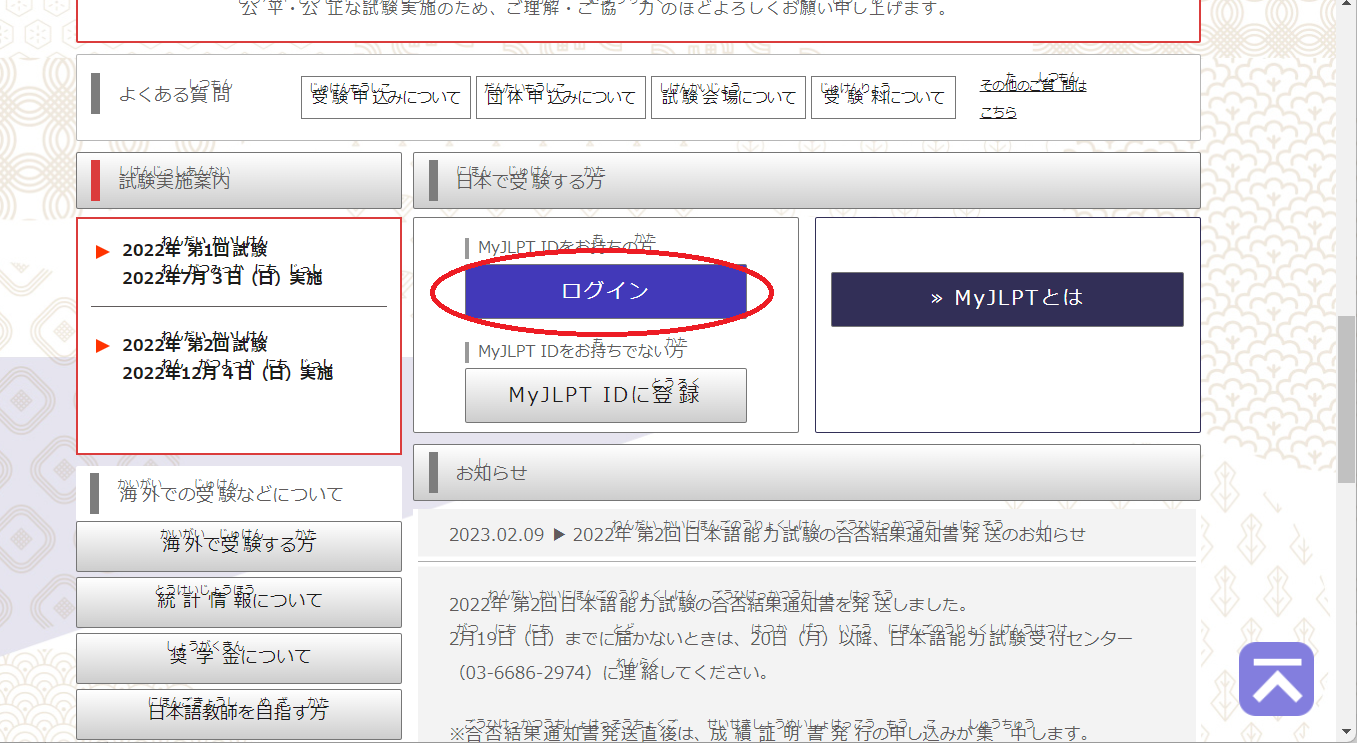
- MyJLPT IDとパスワードを入力する。
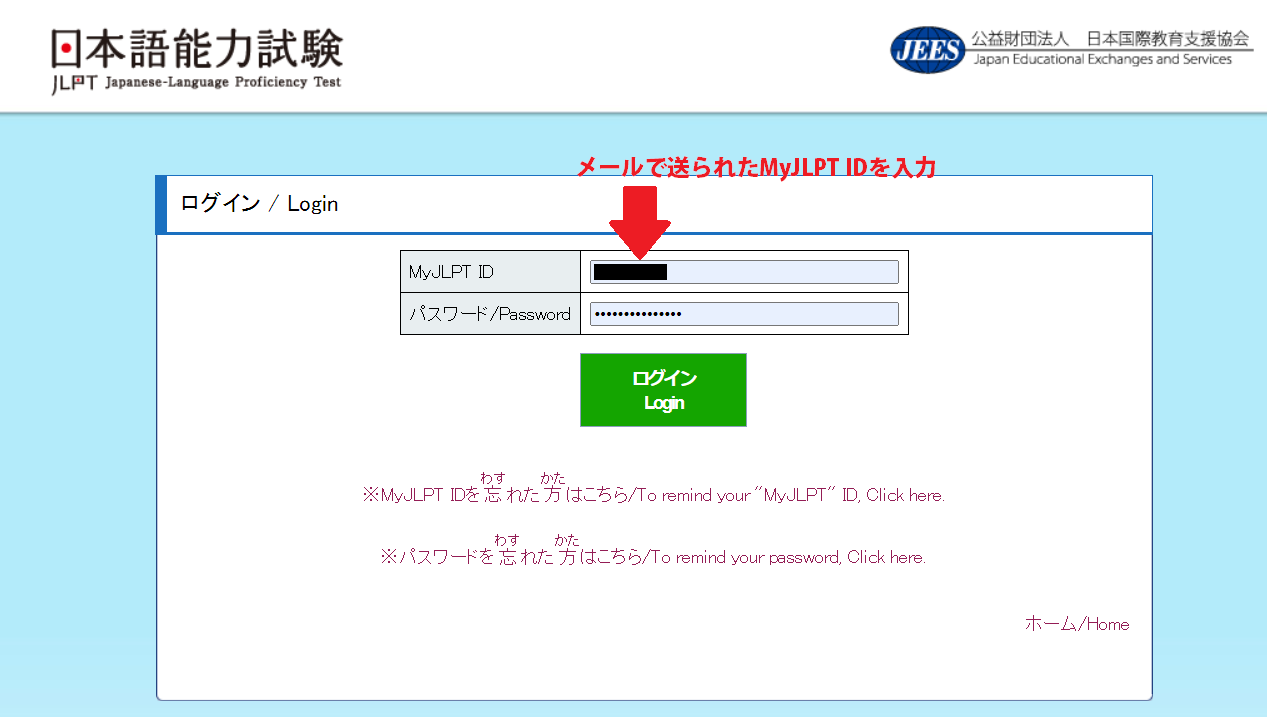
なお、MyJLPT IDはメールで送られているので、メールを確認する。
(以下画像のようなメールが新しく届いている)
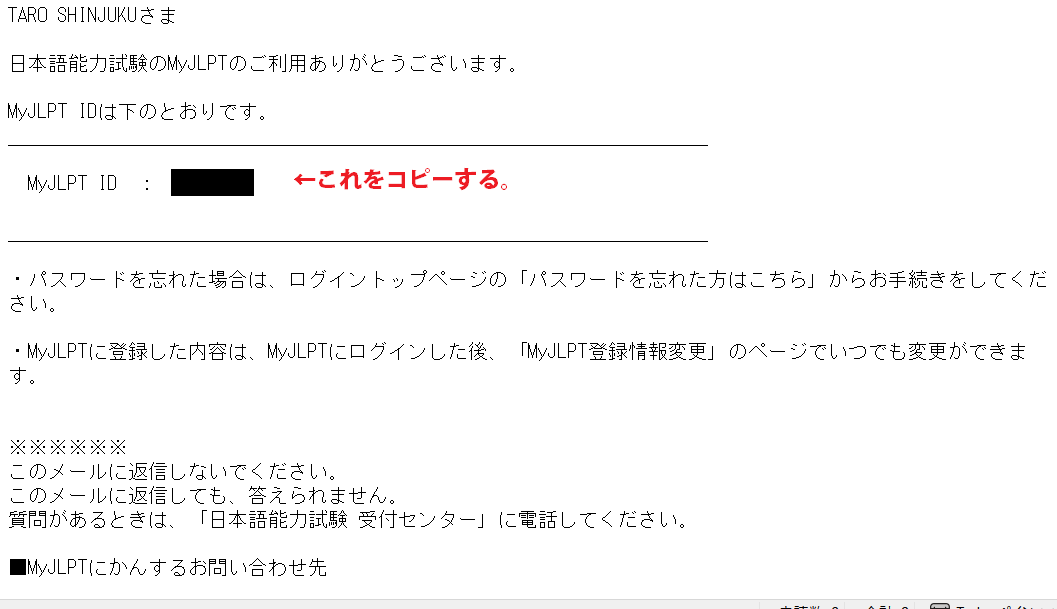
- 以下の画面になるので、左側メニューから「成績証明書申請発行」(下の画像の赤い丸で囲んだところ)を押す。
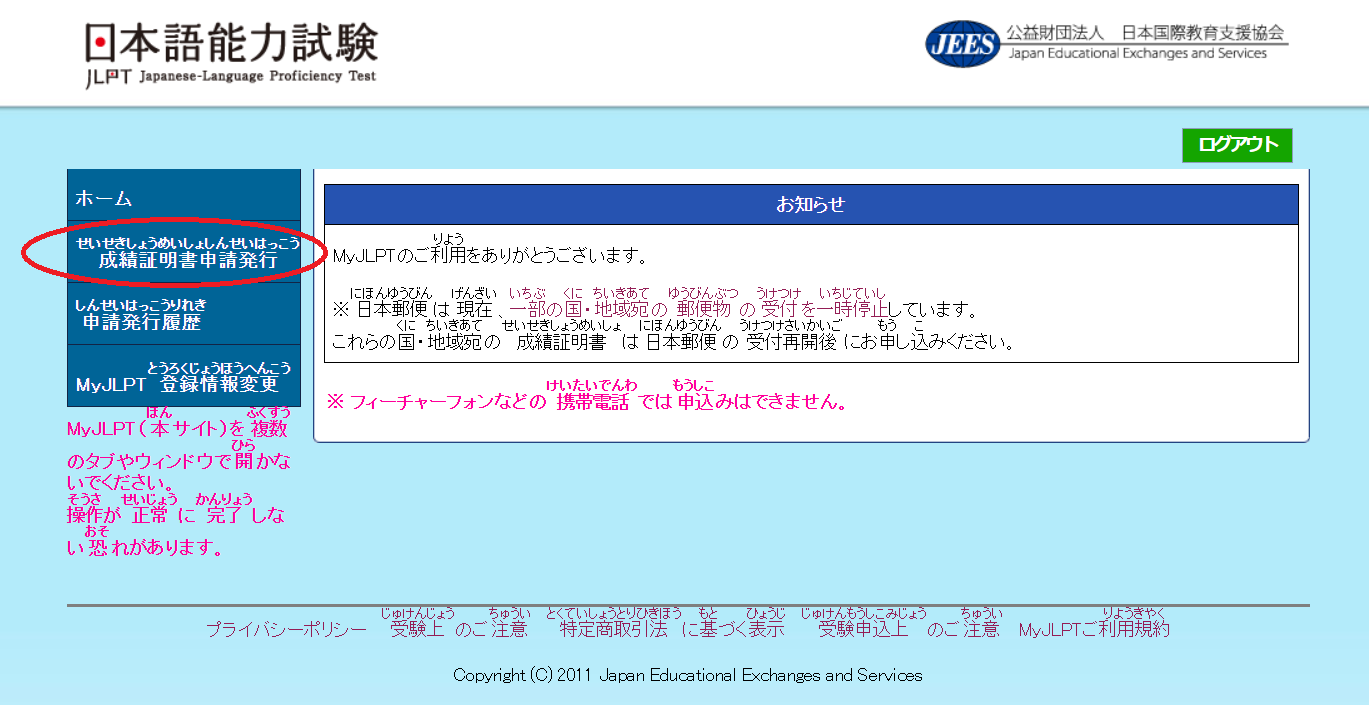
- 以下の「成績証明書申請発行」画面になる。
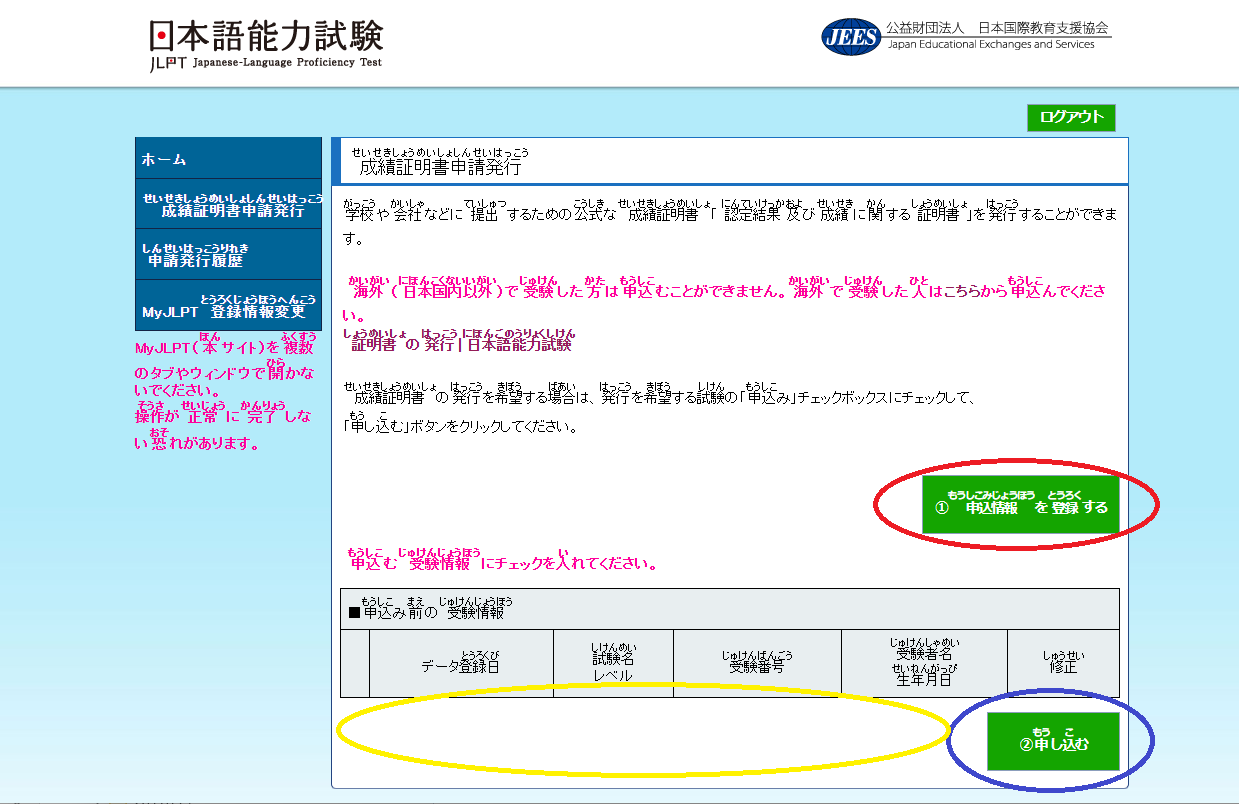
- まず、↑の赤い丸で囲んだ「申込情報を登録する」ボタンを押して、自分の情報を入力する。(その際、「合否結果通知書」「認定書」「パスポートの名前と生年月日のあるページの画像」のいずれかが必要になります。)入力が終わったら「内容確認する」ボタンを押す。
- 入力内容に該当するデータがあれば、↑の画像の黄色い線で囲んだところに受験情報が表示される。表示内容に間違いないかを確認する。(表示されない、もしくは申請したい情報と異なる場合は再度1.のボタンを押し、情報を入力し直す。)
- 発行申請したい情報が表示されていることを確認したら、「申し込む」ボタン(↑の画像の青い線で囲んだボタン)を押す。
- 以降は、表示されるページの内容・指示に従う。